Kuidas muuta DNS-server Windows, MacOS, Android ja iOS
Haridusprogramm Tehnikaülikool / / December 19, 2019
DNS-server on kõige sagedamini ISP poolt, et tulla toime oma ülesannetega. Aga mõnikord probleeme:
- Loaded stop mõned saidid.
- Juurdepääs sisu on blokeeritud geograafilistel põhjustel.
- Serveris pakkuja ei ole usaldusväärne kaitse.
Ja siis on soovitatav kasutada kolmanda osapoole teenuseid. Populaarseim - Google Public DNS ja OpenDNS. Google Public DNS annab stabiilse koormuse saitidele. OpenDNS lisaks võib pakkuda täiustatud funktsioone: sisseehitatud filter, anti-phishing kaitse ja vanemliku kontrolli. Selleks, üles.
DNS-server Windows muutus
Kui teil on Windows 10, paremklõpsake ühenduse ikooni ja valige "Võrk ja Internet Options".
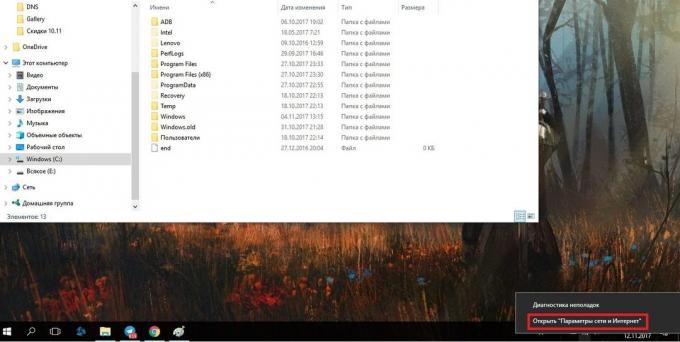
Kerige lehe avada "Control Center Network and Sharing Center".
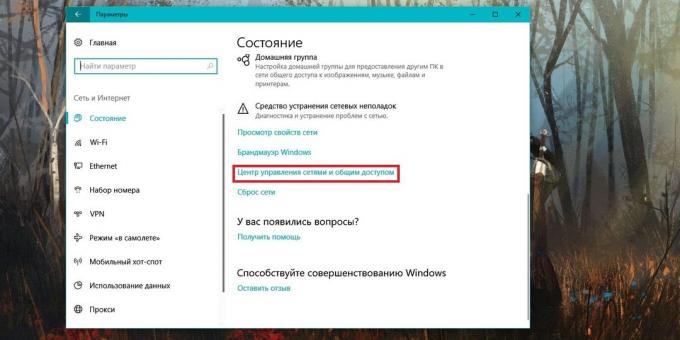
Kui teil on Windows 7, 8, 8.1, lihtsalt paremklõps võrgu ikooni ja kohe valida "Control Center Network and Sharing Center". Järgnevad sammud on samad kõikides Windowsi versioonid.
Sa pead saada menüü "Change adapter settings".
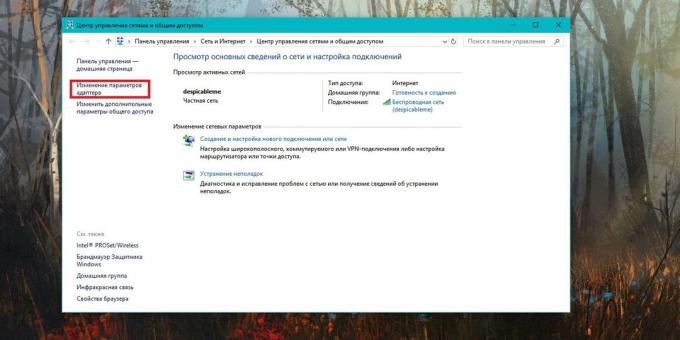
Paremklõpsake soovitud võrguühendust ja minna omadused. Valige "IP versioon 4", klõpsake "Properties".

Muuda puugi kohta "Kasuta järgmisi aadressid DNS-serverid" ja nimekiri uued seaded. Google Public DNS on olla 8.8.8.8 ja 8.8.4.4. Sest OpenDNS - 208.67.222.222 ja 208.67.220.220.
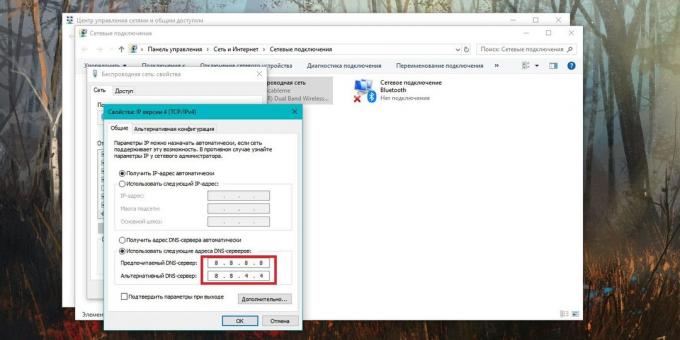
DNS-server muutus MacOS
Mine System Preferences ja klõpsake ikoonil "võrgustik". Järgmiseks vali oma võrgukaarti vasakul - enamikul juhtudel on see Wi-Fi. Kliki "Advanced" nupp.
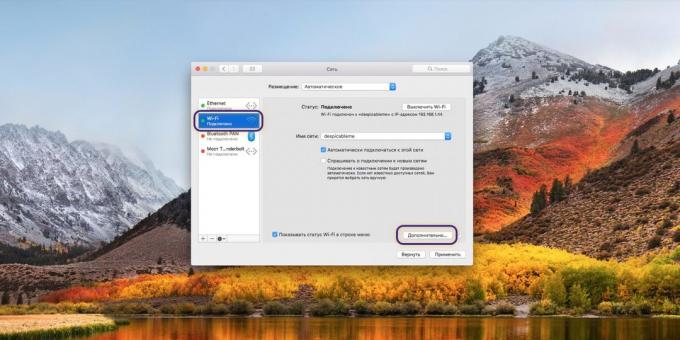
Kui sa sattuda täpsemad seaded, avada DNS mini-sakk. Seal saab lisada uue serveri aadress nimekirjas. Kui näete postituse halliga, vaid ei maksa tähelepanu sellele ja vajuta "+" nuppu DNS-server veerus lisada uus rekord.
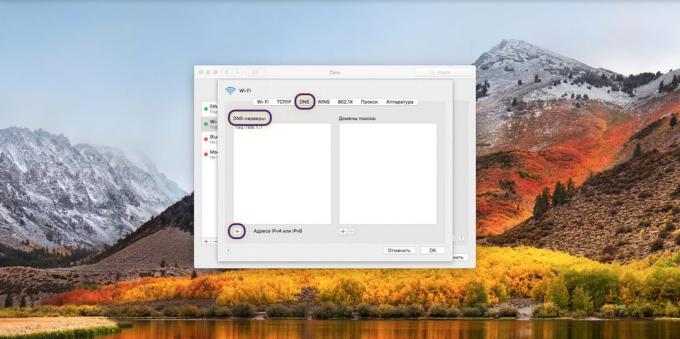
Kui soovid kasutada Google Public DNS servereid, teil on vaja lisada kaks uut kirjed nimekirja DNS-serverid: 8.8.8.8 ja 8.8.4.4. Kui teile meeldib OpenDNS, kasutada neid kaks aadressi: 208.67.222.222 ja 208.67.220.220.
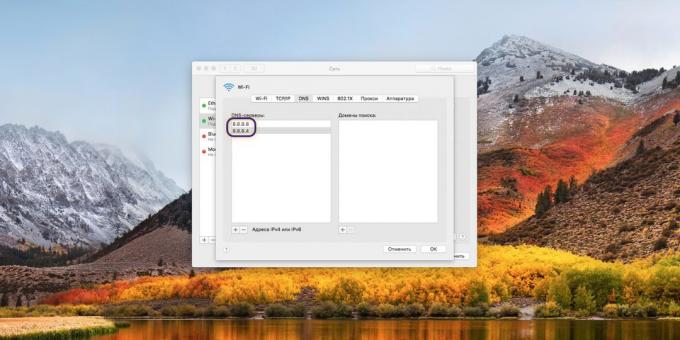
DNS-serveri muutmine Android
Mine Wi-Fi seaded telefonis. Pikk vajutus, et valida soovitud ühendus ja menüüst valige "Muuda Network".
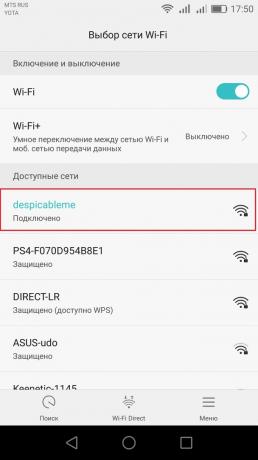
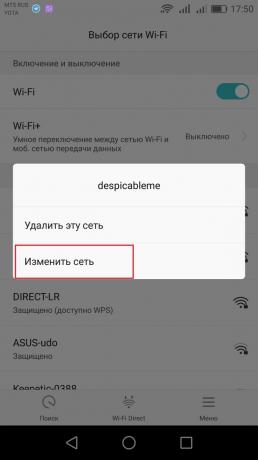
Seejärel klõpsa "Advanced" ning lõikes "IP Settings" valige "staatilise".
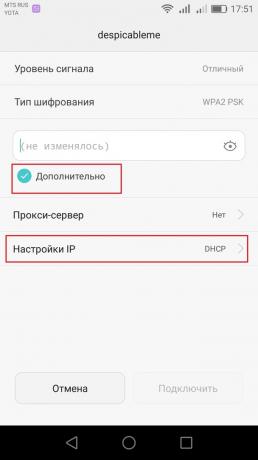

Jääb aadressi sisestamiseks valdkonnas DNS1 ja DNS2. Google Public DNS on 8.8.8.8 ja 8.8.4.4 jaoks OpenDNS - 208.67.222.222 ja 208.67.220.220.
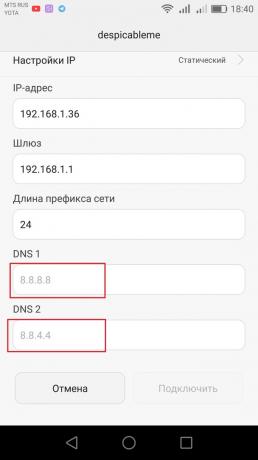

DNS-server muutus iOS
Mine Wi-Fi seaded teie seadmes klõpsake sinist ringi tähega i kõrval soovitud ühendus.

Siis DNS server aadressiribale tüüp. Valige üks Google Public DNS-aadress (8.8.8.8 või 8.8.4.4) või OpenDNS (208.67.222.222 ja 208.67.220.220).

Ongi kõik! DNS on ilmunud muuta kiiresti ja lihtsalt. Saate nautida stabiilne internetiühendus.
Vaata ka:
- Kuidas ümbersõit blokeeritud saitide ja jälgimisseadmed →
- Mida on vaja teha kohe, et kaitsta isikuandmeid internetis →
- Mis on VPN →



